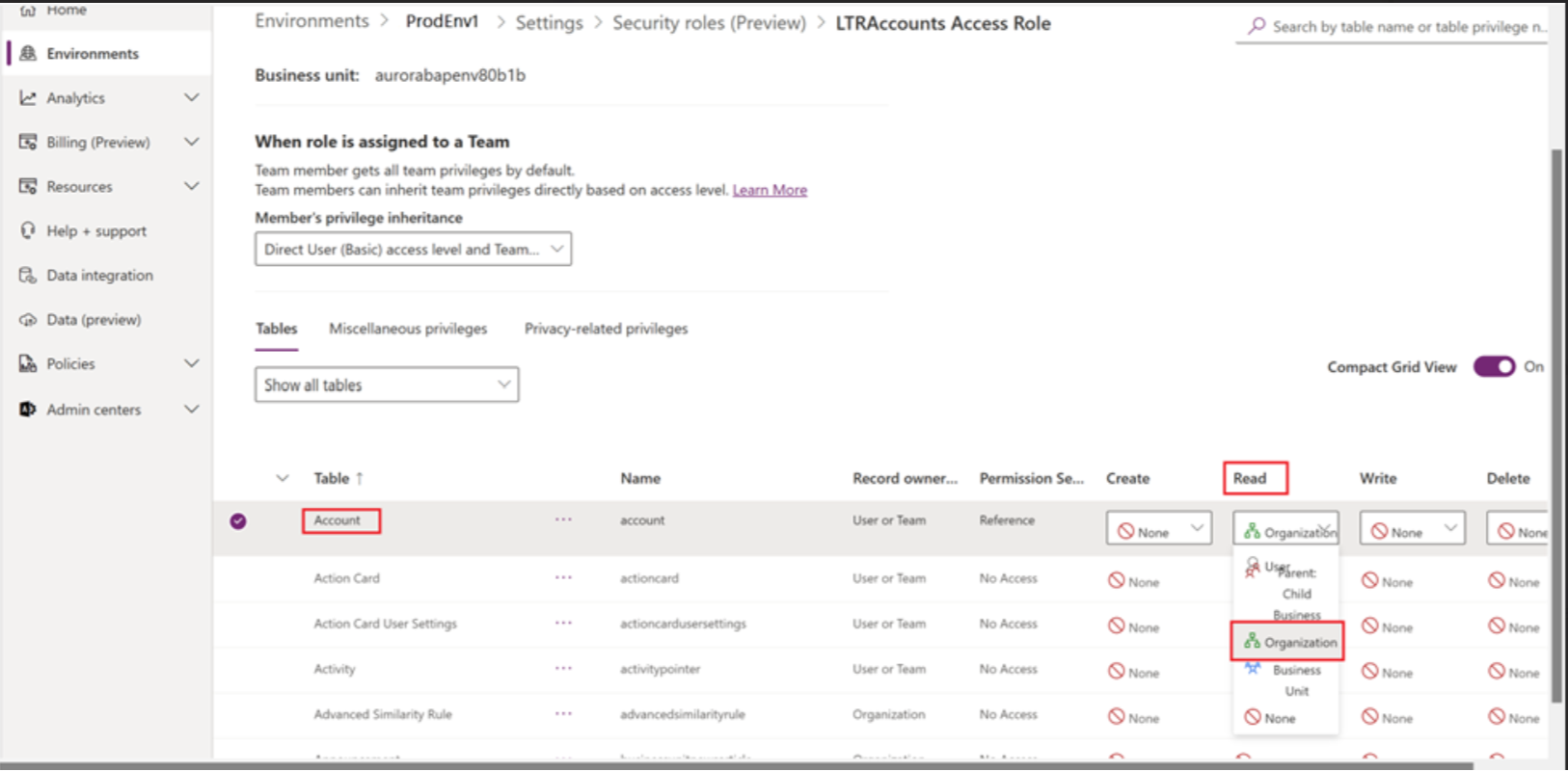Ver dados retidos a longo prazo
Pode ver os dados retidos a partir de uma consulta de pesquisa avançada ou criando um fluxo do Power Automate.
Para ver dados retidos num ambiente, é necessária a associação ao direito de acesso de administrador de sistemas ou a outro direito de acesso que inclua privilégios de leitura no âmbito da organização para a tabela.
Conceder privilégios para ver dados retidos
Imagine que um auditor necessita de acesso a dados retidos de longo prazo para a tabela de contas. Para fornecer o acesso de auditor, o administrador do Power Platform cria uma nova função, por exemplo uma função chamada Função de Acesso LTRAccounts e concede privilégio de leitura no âmbito da organização à tabela de contas. Em seguida, adicione a conta de utilizador do Power Platform de auditor ao direito de acesso. Quando a tarefa do auditor estiver concluída, a melhor prática é remover o auditor do direito e acesso.
Para mais informações sobre a criação e edição de direitos de acesso do Dataverse, aceda a Criar ou editar um direito de acesso para gerir o acesso.
Ver dados retidos utilizando filtros de edição de uma aplicação condicionada por modelo
Nota
- Não é possível guardar ou exportar os resultados da consulta de vista dos dados retidos para partilha com outras pessoas. Para partilhar dados retidos, crie um fluxo de cloud para ver dados retidos de longo prazo do Dataverse.
- Os filtros de edição não conseguem obter anexos de linha de tabela. Para ver dados de anexos, crie um fluxo. Mais informações: Criar um fluxo de cloud para ver dados retidos de longo prazo do Dataverse
- Inicie sessão no Power Apps, abra uma aplicação que inclua uma tabela que tenha dados retidos.
- Abra a vista que pretende. Na vista, selecione Filtros de edição.
- Selecione Alterar para dados retidos.
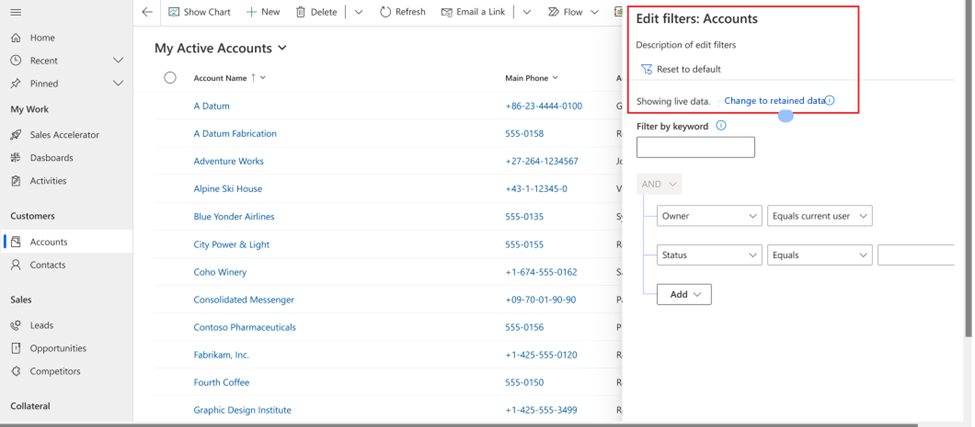
- Selecione as tabelas e os filtros de pesquisa que pretende e, em seguida, selecione Aplicar. Os dados mantidos são apresentados na grelha só de leitura.
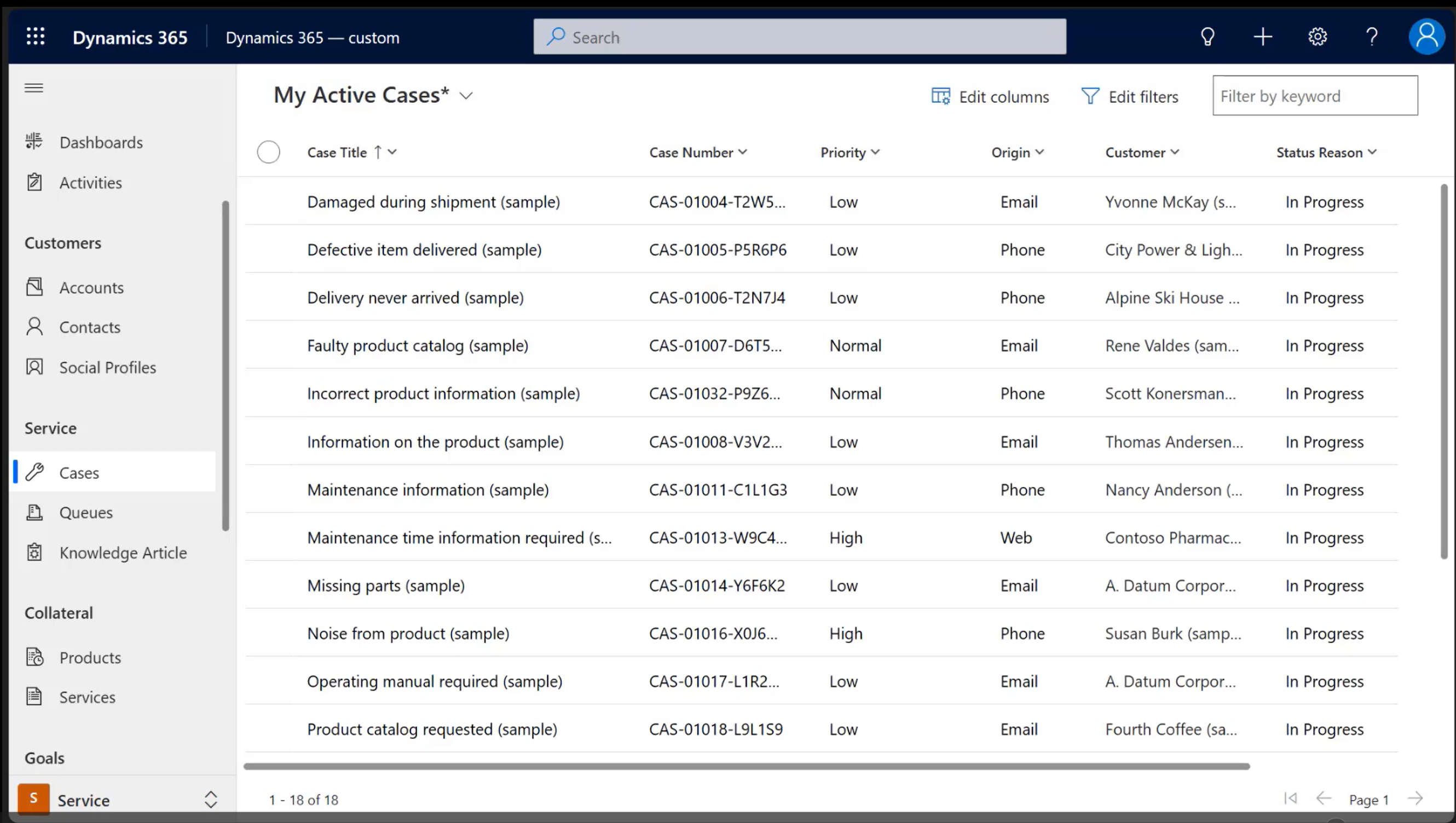 Se precisar de obter dados de longo prazo a partir de várias tabelas relacionadas, como a tabela de contas, que tem uma tabela de caso retido associada, primeiro utilize a pesquisa avançada para obter a linha de caso retido. Em seguida, utilize a coluna
Se precisar de obter dados de longo prazo a partir de várias tabelas relacionadas, como a tabela de contas, que tem uma tabela de caso retido associada, primeiro utilize a pesquisa avançada para obter a linha de caso retido. Em seguida, utilize a coluna Casenumbere utilize a pesquisa avançada para obter a linha de conta que contém o número do caso.
Mais informações: Localização avançada em aplicações condicionadas por modelo
Ver dados retidos utilizando um fluxo
Crie um Power Automate fluxo de nuvem para criar um arquivo Excel dos dados retidos a partir de uma FetchXML consulta e envie como um anexo de email. Mais informações: Criar um fluxo de cloud para ver dados retidos de longo prazo do Dataverse
Nota
Se os dados retidos incluírem anexos da tabela de anotações, o valor obtido é uma representação base64 do ficheiro. Ficheiros grandes podem fazer com que a ação do fluxo de cloud exceda o tempo limite ou exceda o respetivo limite de tamanho de mensagem de saída.
Para contornar este comportamento, use a API Web para efetuar a ação de exportação ExportRetainedData através das Funções do Azure ou outras opções de desenvolvimento personalizadas.
Limitações para obtenção de dados retidos
Estas restrições são imposta pelo Dataverse para cada ambiente:
- Até cinco utilizadores podem consultar e obter dados retidos ao mesmo tempo.
- São permitidas até 100 consultas por dia para cada ambiente.
- Qualquer pedido único de pesquisa avançada, fluxo de cloud do Power Automate ou API pública OData do Dataverse é considerado como uma consulta.
- São permitidas consultas numa tabela de cada vez. Não são permitidas adesões e funções de agregação. Considere opções com o Microsoft Fabric para consultas e opções complexas do Power BI. Mais informações: Ver dados retidos com o Microsoft Fabric
- Os dados retidos incluem dados de pesquisa. Os valores de pesquisa na tabela são desnormalizados com ID e valor de nome.
Visualize os dados retidos com Microsoft Fabric
Pode ver os dados da aplicação ativos (ao vivo) e inativos (retidos a longo prazo) no Dataverse através do Microsoft Fabric. Para o fazer, associe o seu ambiente Dataverse ao Fabric. Mais informações: Ligar o seu ambiente do Dataverse ao Microsoft Fabric e desbloquear informações profundas.
Quando a sua política de retenção a longo prazo é executada com êxito, pode aceder aos dados ativos e inativos do Dataverse . As limitações aplicadas à recuperação de dados retidos não se aplicam a este modo de acesso.
Pode explorar os dados com ponto final SQL e dados da consulta do Dataverse com SQL e gerar vistas no Fabric. Também pode criar relatórios do Power BI. Mais informações: Trabalhar com dados do Dataverse e gerar relatórios do Power BI
A coluna da tabela do Dataverse msft_datastate pode ser usada para filtrar os dados com a cláusula SQL WHERE:
- Dados inativos da aplicação:
WHERE msft_datastate=1 - Dados ativos (ao vivo) da aplicação: `WHERE msft_datastate=0 or msft_datastate=NULL'
Problemas conhecidos
Vistas pessoais de dados retidos
A guardar os resultados da consulta dos dados retidos, uma vez que a vista pessoal não é suportada. Embora os utilizadores possam guardar os resultados da consulta dos dados retidos como vista pessoal, a vista não devolve resultados.
Consulte também
Descrição geral da retenção de dados a longo prazo do Dataverse
Partilhe as suas ideias
Comentários
Brevemente: Ao longo de 2024, vamos descontinuar progressivamente o GitHub Issues como mecanismo de feedback para conteúdos e substituí-lo por um novo sistema de feedback. Para obter mais informações, veja: https://aka.ms/ContentUserFeedback.
Submeter e ver comentários